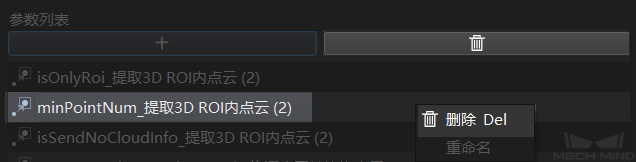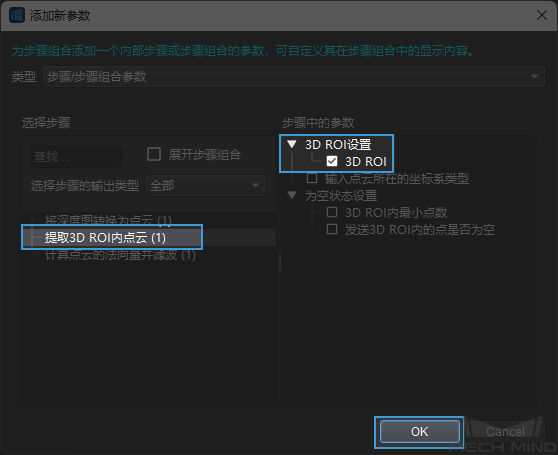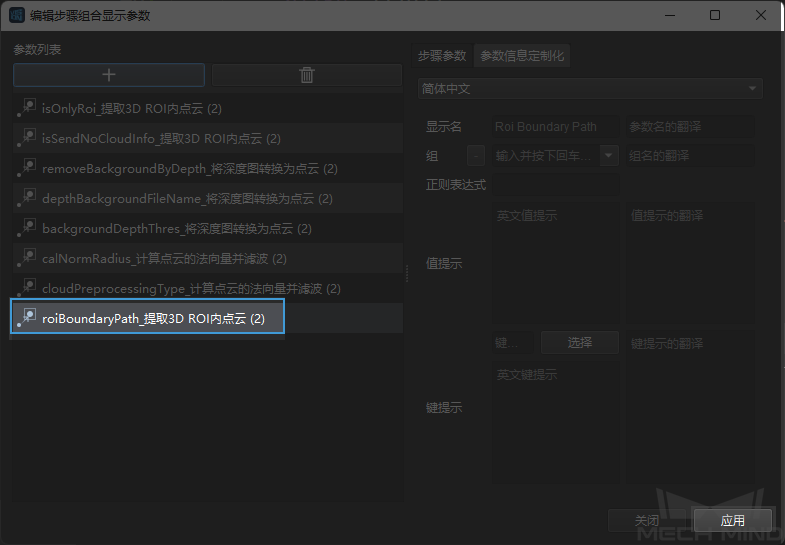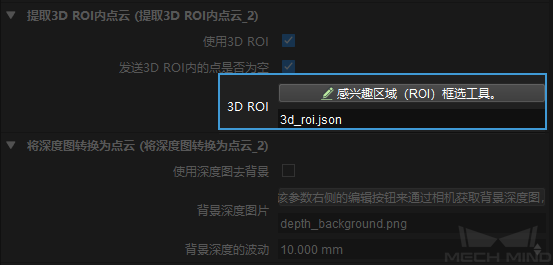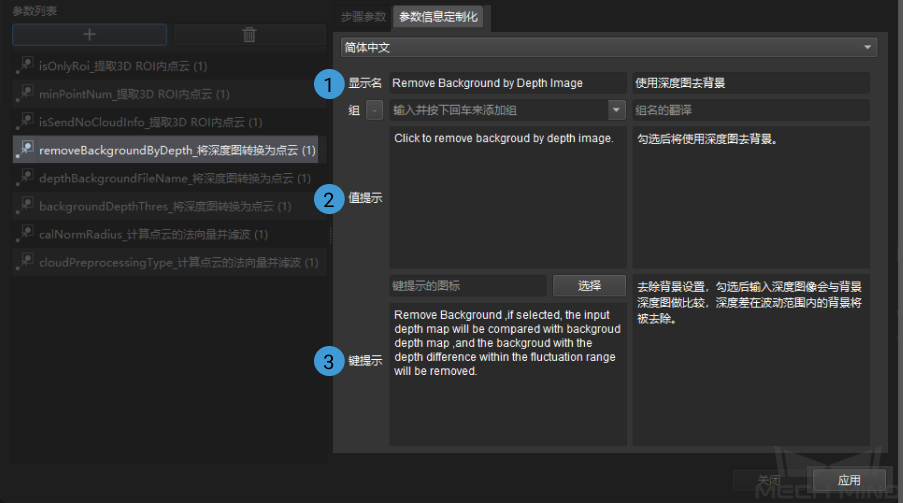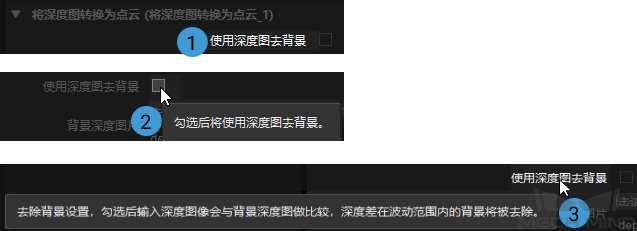步骤组合参数修改¶
用户可以根据不同的使用场景修改步骤组合的参数,本章将以 点云预处理 步骤组合为例来介绍参数修改相关内容,主要包含以下2部分:
鼠标右键单击 点云预处理 ,在弹出的菜单中单击 编辑步骤组合显示参数 。
删除、新增参数¶
参数列表中的参数与步骤参数栏中的参数一一对应,如下图所示。
删除¶
新增¶
在弹出的 编辑步骤组合显示参数 窗口中,单击 + 进入 添加新参数 窗口。
选择步骤组合内步骤的参数,以下图所示为例,选择 提取 3D ROI 内点云 的 3D ROI 参数,并单击 OK 来保存设置。
此时在参数列表下可以看到上一步所选择的参数,单击 应用 ,使操作生效。
在步骤组合的 步骤参数 中,可以看到新增的参数。
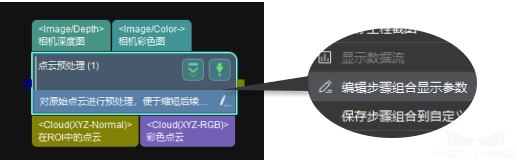
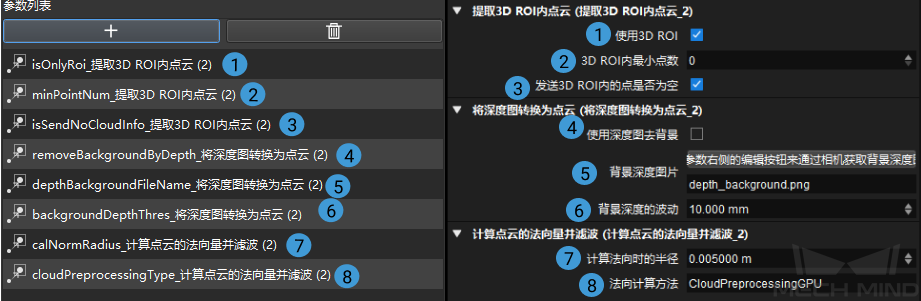
 ,或鼠标右键单击需要删除的参数后,在弹出的菜单栏中单击
,或鼠标右键单击需要删除的参数后,在弹出的菜单栏中单击